Чӣ тавр ислоҳ кардани истифодаи баланди диски Windows 11
Дар ин ҷо ҳама чизест, ки шумо бояд дар бораи истифодаи дискҳои баланд ва инчунин роҳҳои самараноктарин барои ҳалли мушкилот донед.
Агар системаи Windows-и шумо ба ақибнишинӣ шурӯъ кунад, барои посух додан ба барномаҳо чанд сония вақт лозим аст ва бозиҳо кабуд мемонанд, ин метавонад сабаби истифодаи зиёди диск дар Windows 11 бошад. мушкилот метавонад садо диҳад, Ислоҳи он хеле оддӣ аст.
Аммо, пеш аз он ки мо ба ислоҳҳо гузарем, шумо бояд дақиқ фаҳмед, ки Истифодаи диск чист ва чӣ боиси истифодаи баланди диск мегардад.
Истифодаи диск чист?
Истифодаи диск набояд бо нигоҳдории диск омехта карда шавад, ки ин хатои аксар вақт аз ҷониби корбарон содир мешавад. Истифодаи диск фоизи дискест, ки система барои иҷрои вазифаҳо, ба монанди иҷро кардани барнома ё иҷрои вазифаҳои хондан/навиштан дар диск истифода мебарад. Баръакс, нигоҳдории диск миқдори маълумотест, ки дар диски сахт нигоҳ дошта мешавад.
Нигоҳдории диск бо иҷрои система алоқаманд аст. Он бояд дар маҷмӯъ камтар аз 15% бошад, гарчанде ки афзоиши фаврӣ набояд боиси нигаронӣ шавад. Аммо, агар истифодаи диск дар системаи шумо барои муддати тӯлонӣ баланд боқӣ монад, он метавонад ба кори система таъсир расонад ва ба кори шумо таъсир расонад.
Аммо, чӣ гуна шумо истифодаи баланди дискро муайян мекунед? Шумо метавонед танҳо истифодаи дискро дар Менеҷери Вазифаҳо тафтиш кунед. Бо вуҷуди ин, истифодаи баланди диск дар кори худи система хеле равшан аст. Вақте ки истифодаи диск зиёд аст, барномаҳо ба ақибнишинӣ шурӯъ мекунанд, видеоҳо буферӣ мекунанд ва барнома аз маъмулӣ бештар вақт мегирад, барои иҷро кардани он ҳамагӣ чанд ишора.
Барои санҷидани истифодаи диск , Менеҷери вазифаҳоро тавассути ҷустуҷӯи он дар Менюи Оғоз ё истифода баред CTRL+SHIFT+ESCмиёнабури клавиатура. Дар ҷадвали Равандҳои Менеҷери Вазифаҳо шумо метавонед истифодаи дискро ҳамчун сутуни алоҳида пайдо кунед.
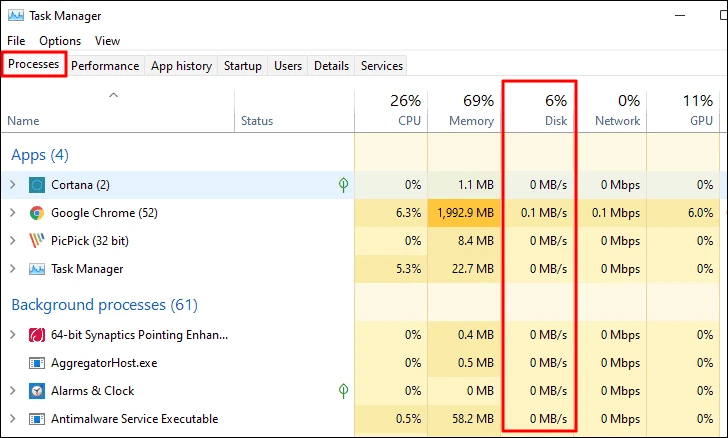
Шумо хоҳед дид, ки истифодаи диск дар скриншот дар боло 6% -ро ташкил медиҳад, ки одатан он ҷо аст, тавре ки қаблан зикр гардид.
Акнун, ки шумо медонед, ки чӣ тавр истифодабарии дискро тафтиш кунед, вақти он расидааст, ки фаҳмед, ки чӣ боиси истифодаи баланди диск мегардад.
Чӣ боиси истифодаи баланди диск мегардад?
Сабаби истифодаи зиёди диск барои ҳар як система фарқ мекунад ва шумо воқеан мушкилотро муайян карда наметавонед. Бо вуҷуди ин, дар аксари ҳолатҳо, зерин боиси зиёд шудани истифодаи диск мегардад.
- Бисёре аз барномаҳо ҳангоми оғозёбӣ кор мекунанд
- Система бо вирус ё нармафзори зараровар сироят ёфтааст
- Ронандагони кӯҳна
- Дар як вақт бисёр барномаҳоро иҷро кунед
- Баъзе хидматҳо дарёфт карданд, ки дискро истеъмол мекунанд
Мо боварӣ дорем, ки шумо ҳоло дар мафҳуми "истифодаи дискҳои баланд", он ба чӣ оварда мерасонад ва он ба кори система чӣ гуна таъсир мерасонад, хуб медонед. Вақти он расидааст, ки ба шумо роҳҳои гуногуни кам кардани истифодаи дискро омӯзед.
1. Компютери худро бозоғоз намоед
Вақте ки шумо дар Windows 11 бо хатогӣ дучор мешавед, бозоғозкунии оддӣ эҳтимол онро ислоҳ мекунад. Сабаб дар он аст, ки вақте компютер бозоғоз мешавад, он системаи пардозандаро маҷбур мекунад, ки аз нав бор кунад ва ба ин васила ҳама хатогиҳои ночиз ё хатогиҳое, ки барои хато масъуланд, ислоҳ кунанд.
Дар ҳолати истифодаи зиёди диск, бозоғозкунии компютер бояд истифодаи дискро ба сатҳи муқаррарӣ кам кунад. Бо вуҷуди ин, ин сабабҳои асосиеро, ки ба мушкилот оварда мерасонад, ислоҳ намекунад. Аммо, он бешубҳа ба шумо каме вақт медиҳад, то кори худро анҷом диҳед ва раванди бартарафсозии мушкилотро оғоз кунед.
Тавсия дода мешавад, ки компютерро "бозоғоз" кунед ва "Хомӯш" -ро интихоб накунед. Барои аз нав оғоз кардани система, Менюи Оғозро бо пахш кардани тасвири Оғоз дар панели вазифаҳо ё пахш кардан оғоз кунед Паёмҳокалид. Баъдан, тугмаи барқро клик кунед ва аз меню "Бозоғоз" -ро интихоб кунед.
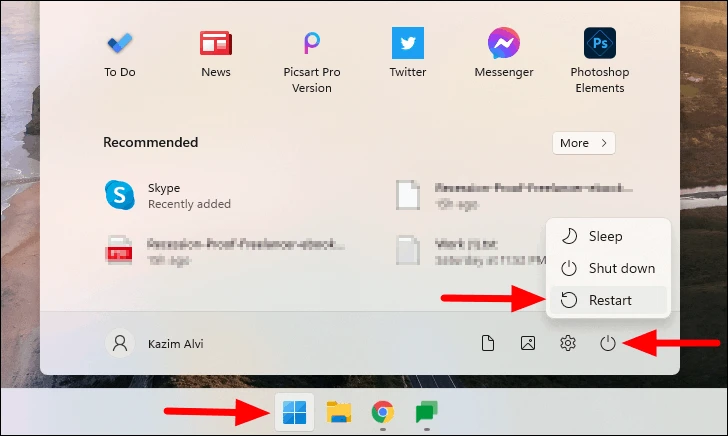
Пас аз бозоғозкунии система, санҷед, ки истифодаи диск тавассути Менеҷери Вазифаҳо, тавре ки қаблан муҳокима карда шуд, кам шудааст.
2. Сканро иҷро кунед
Он метавонад нармафзори зараровар ё вирус бошад, ки боиси истифодаи зиёди диск дар системаи шумо бошад. Сканкунии пурраи система ба ҳалли мушкилот кӯмак мекунад. Агар шумо антивируси тарафи сеюмро истифода баред, шумо метавонед онро барои сканкунӣ истифода баред. Ғайр аз ин, шумо инчунин метавонед амнияти дохилии Windows-ро истифода баред, ки барои ҳифзи компютери шумо яксон самаранок аст.
Барои анҷом додани скан, дар менюи Оғоз "Windows Амният" -ро ҷустуҷӯ кунед ва сипас дар натиҷаи ҷустуҷӯ барои оғоз кардани барнома клик кунед.
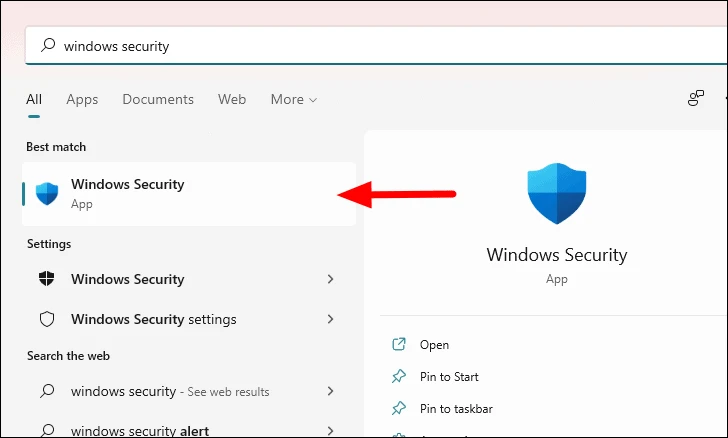
Дар Windows Амният, Муҳофизати Вирус ва таҳдидро интихоб кунед.
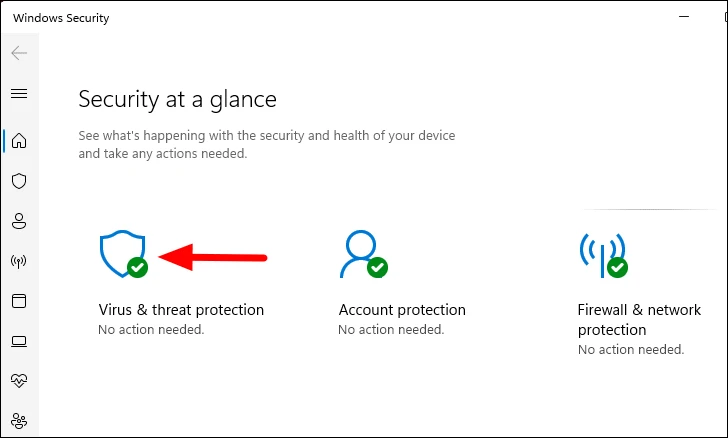
Баъдан, барои дидани сканҳои дигар, ки метавонанд дар система иҷро карда шаванд, имконоти сканро клик кунед.
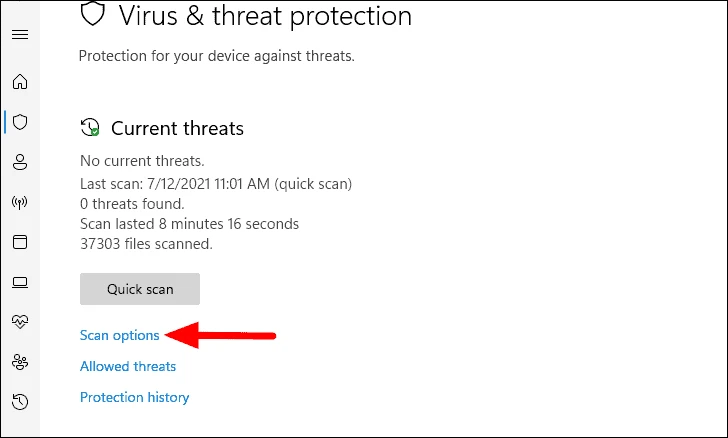
Акнун, аз рӯйхат қуттии "Сканкунии пурра" -ро интихоб кунед ва дар поёни "Ҳоло скан" -ро клик кунед.
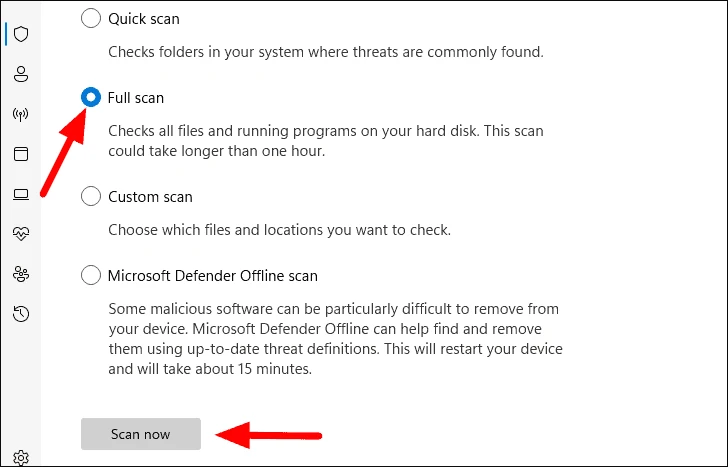
Скан фавран оғоз мешавад ва барои анҷом додани он каме вақт лозим аст. Шумо метавонед корро дар система дар ҳоле идома диҳед, ки скан дар замина кор мекунад. Пас аз ба итмом расидани он, шумо дар сурати ошкор шудани ягон нармафзори зараровар ё вирус огоҳ карда мешавед ва аз ҷониби шумо амали зарурӣ ё дилхоҳ андешида мешавад.
3. Навсозии нармафзори диски сахт
Прошивка нармафзорест, ки дар диски сахти шумо рамзгузорӣ шудааст. Он дорои барномасозии нигаҳдорӣ мебошад ва пайвасти байни компютер ва диски сахтро осон мекунад. Навсозии нармафзор метавонад мушкилотеро, ки боиси истифодаи вазнини диск мешаванд, ҳал кунад. Ҳарчанд аз шумо талаб карда намешавад, ки нармафзори нармафзорро мунтазам нав кунед, дар сурати истифодаи зиёди диск, кӯшиш кардан лозим аст.
Шумо метавонед навсозии охирини нармафзорро аз вебсайти расмии истеҳсолкунанда зеркашӣ кунед. Танҳо шумо бояд кор кунед, ки истеҳсолкунандаи диски сахт ва навъи онро интихоб кунед.
Барои дарёфти диски сахт дар системаи шумо, дар менюи Оғоз Менеҷери дастгоҳро ҷустуҷӯ кунед ва он гоҳ барномаро аз натиҷаҳои ҷустуҷӯ оғоз кунед.
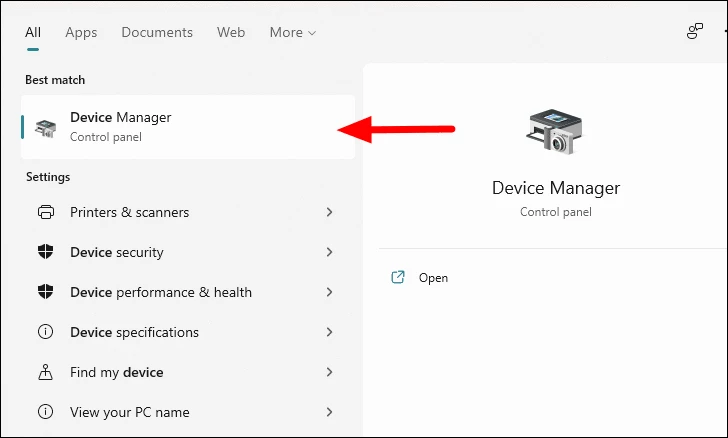
Дар менеҷери дастгоҳ, варианти Дискҳои дискро интихоб кунед ва онро ду маротиба клик кунед. Акнун, ба номи диске, ки дар зери он оварда шудааст, қайд кунед. Агар дискҳои беруна низ пайваст шуда бошанд, аз рӯйхат диски асосиро интихоб кунед.
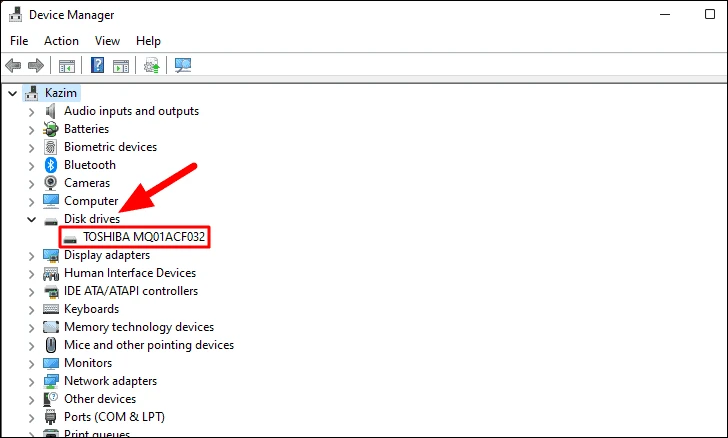
Акнун, дар веб нармафзори навтаринро ҷустуҷӯ кунед. Тавсия дода мешавад, ки навсозиро аз вебсайти расмии истеҳсолкунанда зеркашӣ кунед.
4. Хизматрасонии SysMain -ро хомӯш кунед
SysMain, ки қаблан Superfetch ном дошт, хидматест, ки ба барномаҳое, ки шумо барои беҳтар кардани кори система истифода мебаред, кӯмак мекунад. Он инчунин барномаҳоеро, ки дар рӯзи муайяни ҳафта ё дигар шакли систематикӣ истифода мешаванд, пайгирӣ мекунад ва онҳоро мувофиқи он бор мекунад. Гарчанде ки он иҷроишро хеле беҳтар мекунад, маълум шудааст, ки он боиси истифодаи зиёди диск мегардад ва ғайрифаъол кардани он метавонад кор кунад.
Шарҳ: SysMain хидмати муҳими Windows аст ва мо тавсия медиҳем, ки онро танҳо дар ҳолати зарурӣ ғайрифаъол созем.
Инчунин, пас аз хомӯш кардани хидмати SysMain, санҷед, ки оё ягон коҳиши назарраси истифодаи диск вуҷуд дорад. Агар шумо ягонтои онҳоро ошкор накунед, хидматро дубора фаъол кунед.
Барои хомӯш кардани хидмати SysMain, дар менюи Оғоз "Хизматҳо" -ро ҷустуҷӯ кунед ва натиҷаи ҷустуҷӯро клик кунед, то барномаро оғоз кунед.
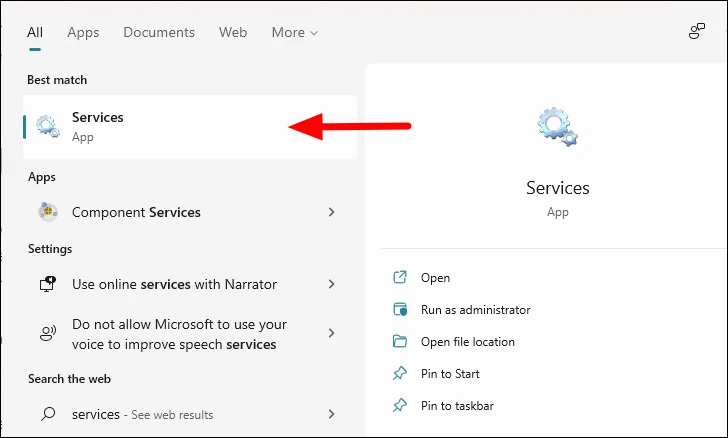
Акнун, ба поён ҳаракат кунед ва хидмати "SysMain" -ро ҷойгир кунед. Хидматҳо бо тартиби алифбо номбар шудаанд, аз ин рӯ ҷойгир кардани онҳо набояд як чизи бузург бошад.
Пас аз пайдо кардани хидмат, онро ду маротиба клик кунед, то хосиятҳои онро оғоз кунед.
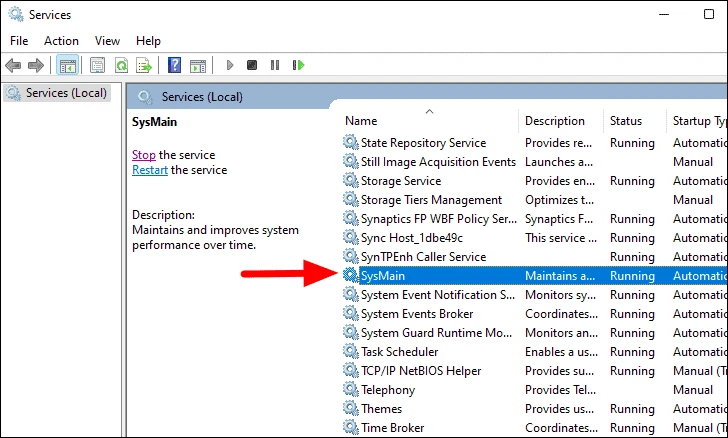
Дар ҷадвали умумии равзанаи Хусусиятҳо, менюи афтандаро дар паҳлӯи навъи оғозёбӣ клик кунед ва аз рӯйхати интихобҳо ғайрифаъол-ро интихоб кунед.
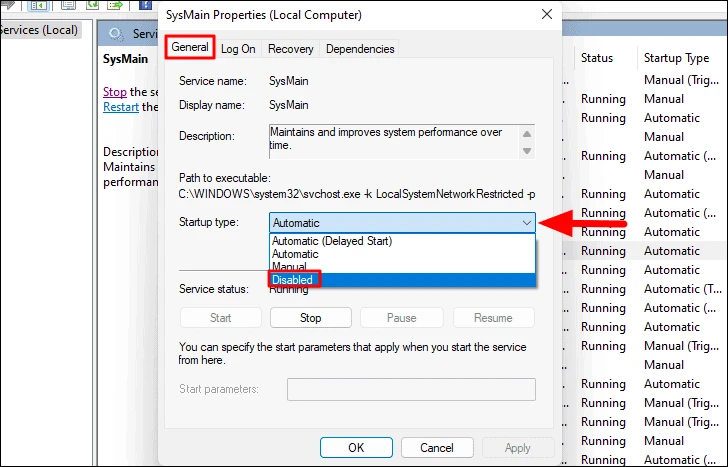
Пас аз муқаррар кардани навъи оғозёбӣ ба ғайрифаъол, Ист-ро дар зери Статуси хидматрасонӣ клик кунед ва дар ниҳоят OK-ро дар поён пахш кунед, то тағиротро захира кунед.
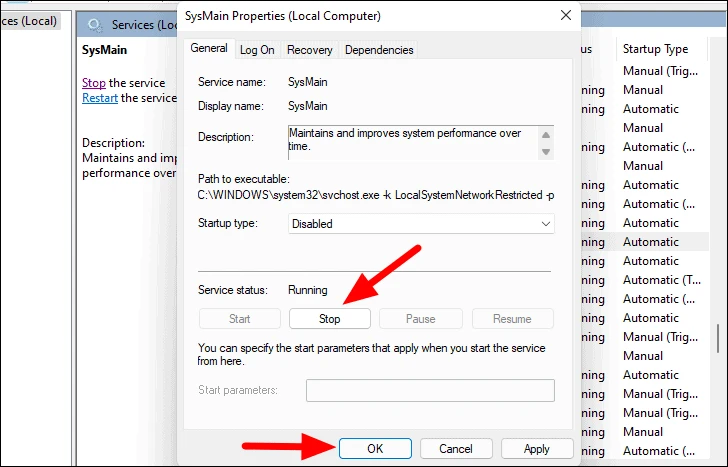
Акнун, системаро аз нав оғоз кунед ва истифодаи дискро назорат кунед. Агар он зеркашӣ нашавад, хидматро аз нав оғоз кунед ва ба ислоҳи навбатӣ гузаред.
5. Хизматрасонии ҷустуҷӯи Windows-ро хомӯш кунед
Ҷустуҷӯи Windows маълумоти дар компютери шумо захирашударо индексатсия мекунад, то ҳангоми анҷом додани ҷустуҷӯ ба шумо натиҷаҳоро зудтар расонад. Маълум аст, ки боиси афзоиши фишори диск мегардад, ки боиси мушкилоти баланди истифодаи диск мегардад.
Шарҳ: Ҷустуҷӯи Windows хидмати муҳими Windows аст ва хомӯш кардани он метавонад ба баъзе хусусиятҳо таъсир расонад ва вақти иҷрои ҷустуҷӯ зиёд мешавад. Боз, шумо бояд онро танҳо ҳамчун чораи охирин интихоб кунед.
Барои хомӯш кардани хидмати Ҷустуҷӯи Windows, барномаи Хидматҳоро оғоз кунед, ба поён ҳаракат кунед ва хидмати Ҷустуҷӯи Windows-ро ҷойгир кунед ва онро ду маротиба клик кунед ва хосиятҳои онро оғоз кунед.
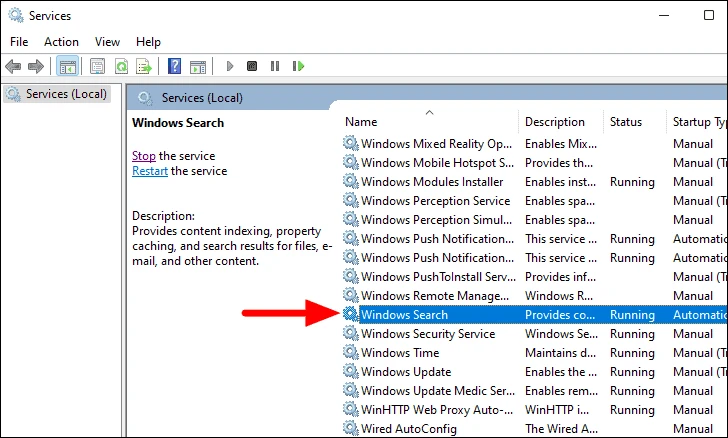
Дар равзанаи хосиятҳо, менюи афтанда "Намуди оғозёбӣ" -ро клик кунед ва аз рӯйхати интихобҳо "Маъюб" -ро интихоб кунед.
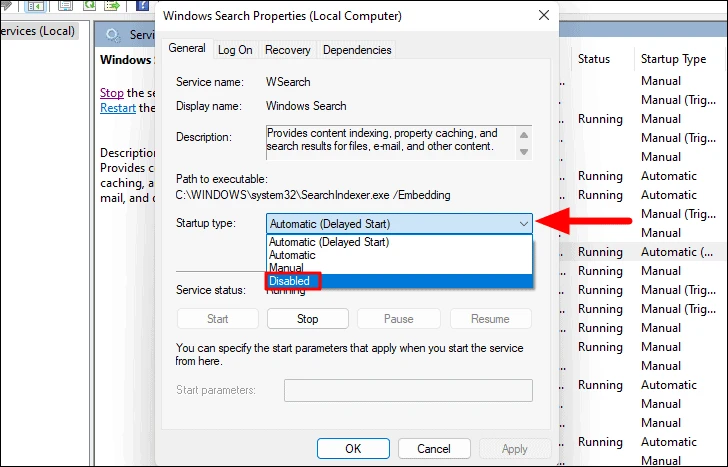
Баъдан, дар зери Ҳолати хидмат Ист-ро клик кунед ва пас OK -ро дар поён пахш кунед, то тағиротро захира кунед.

Акнун, компютери худро бозоғоз намоед ва санҷед, ки истифодаи диск кам шудааст. Тавсия дода мешавад, ки истифодаи дискро барои муддате назорат кунед, зеро аз нав оғоз кардани система истифодаи дискро кам мекунад. Агар сатҳи пасти назаррас вуҷуд надошта бошад, хидмати ҷустуҷӯии Windows-ро дубора фаъол созед.
6. Телеметрияро хомӯш кунед
Телеметрия дар замина кор мекунад ва маълумотро дар бораи чӣ гуна истифода бурдани система ва маълумоти ташхисӣ ҷамъоварӣ мекунад ва онро бо Microsoft мубодила мекунад. Он ҳамеша нигарониҳои махфият дар байни корбаронро ба миён меовард, аммо ҷанбаи дигаре, ки аксар вақт нодида гирифта мешавад, истифодаи зиёди диск мебошад. Хомӯш кардани хусусияти телеметрӣ ба шумо имкон медиҳад, ки истифодаи камтари дискро сарфа кунед.
Барои ғайрифаъол кардани телеметрия, барномаи Хидматҳоро тавре ки қаблан баррасӣ шуда буд, оғоз кунед, Таҷрибаи корбарони пайвастшуда ва телеметрияро аз рӯйхат ҷойгир кунед ва онро ду маротиба клик кунед, то хосиятҳоро оғоз кунед.
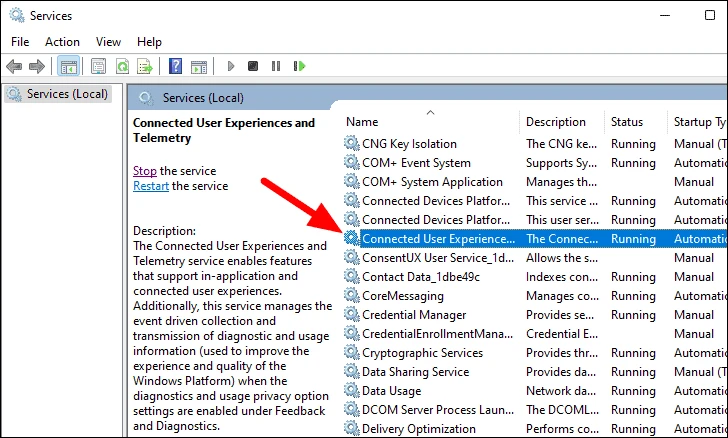
Акнун, афтанда навъи оғозёбиро клик кунед ва аз рӯйхат ғайрифаъол -ро интихоб кунед.
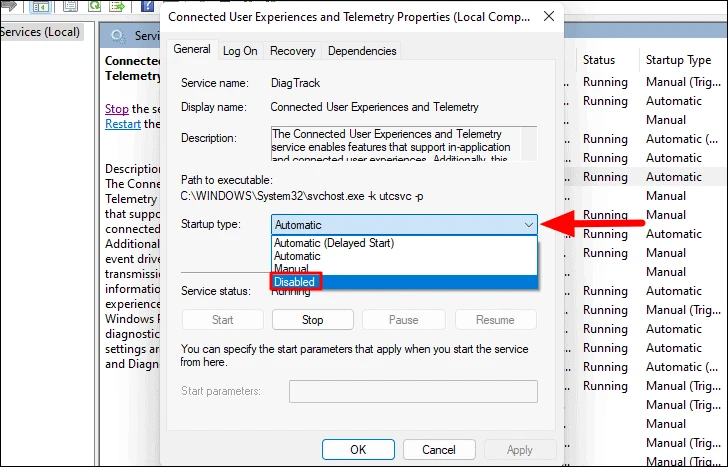
Баъдан, барои қатъ кардани хидмат дар зери Статуси хидматрасонӣ Ист-ро клик кунед ва дар ниҳоят OK -ро пахш кунед, то тағиротро захира кунед ва равзанаро пӯшед.
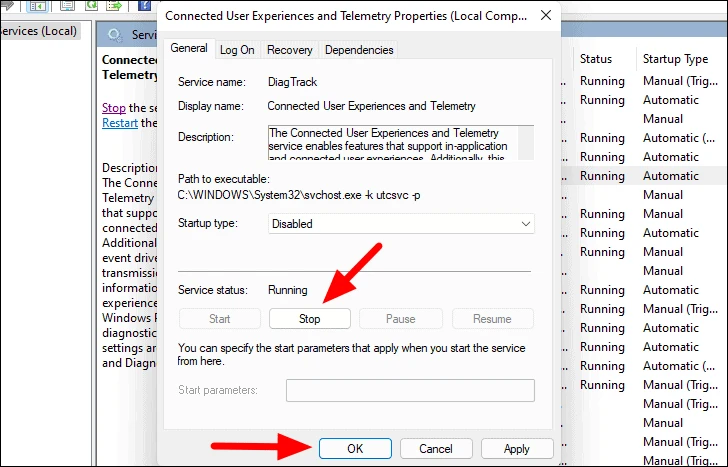
Акнун, системаро аз нав оғоз кунед ва санҷед, ки истифодаи диск кам шудааст. Ин бояд бошад, аммо агар шумо то ҳол мушкилоти истифодаи диски зиёд дошта бошед, усулҳои дигари дар ин ҷо зикршударо низ санҷед.
7. Барномаҳои заминаро хомӯш кунед
Барномаҳои пасзамина инчунин метавонанд истифодаи дискро зиёд кунанд. Хомӯш кардани барномаҳои замина метавонад баъзе вазифаҳо ва хусусиятҳоро хомӯш кунад, аммо шумо ҳамеша метавонед барномаро барои ин дастӣ иҷро кунед. Инчунин, ин барои кам кардани истифодаи диск хеле самаранок аст.
Барои хомӯш кардани барномаи замина, тасвири Оғозро дар панели вазифаҳо пахш кунед ё тугмаи ростро пахш кунед Windows + XБарои оғоз кардани менюи дастрасии зуд, аз меню Танзимотро интихоб кунед.
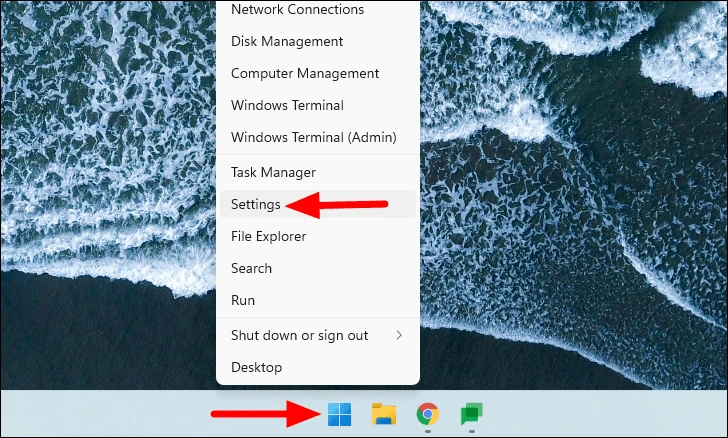
Баъдан, аз ҷадвалҳои дар тарафи чап номбаршуда "Барномаҳо" -ро интихоб кунед ва пас "Барномаҳо ва Хусусиятҳо" -ро дар тарафи рост клик кунед.
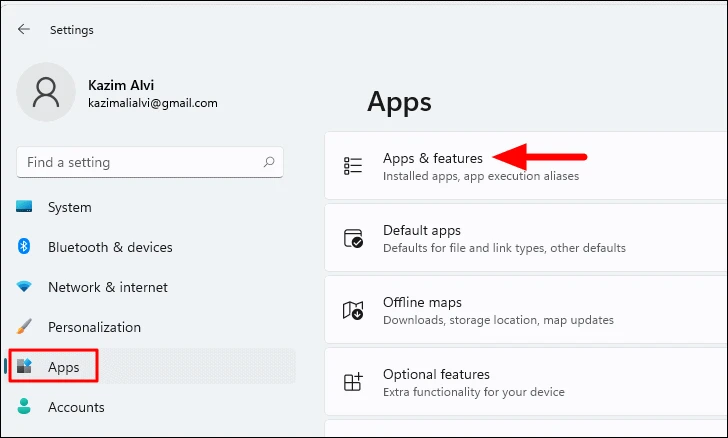
Ҳангоми истифодаи версияи қаблии Windows, шумо метавонед ба осонӣ ҳамаи замимаҳои заминаро якбора хомӯш кунед ва шумо бояд онҳоро дар Windows 11 алоҳида хомӯш кунед.
Дар экрани Барномаҳо ва Хусусиятҳо, шумо рӯйхати барномаҳоро дар экран хоҳед ёфт. Барномаеро, ки дар замина кор кардан намехоҳед, интихоб кунед, эллипси паҳлӯи онро ламс кунед ва Advanced -ро интихоб кунед.
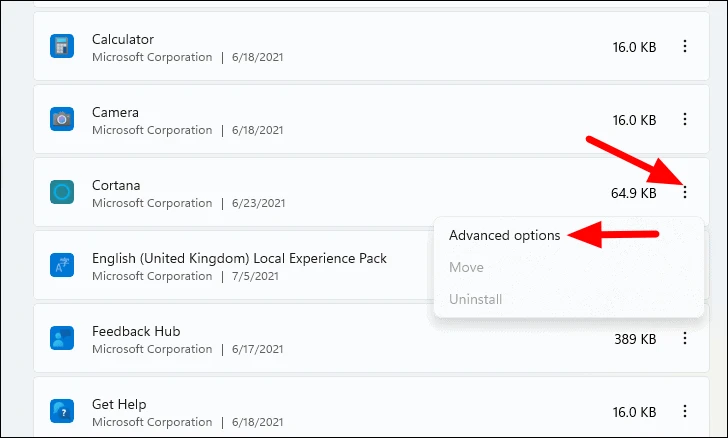
Баъдан, сарлавҳаи "Иҷозатҳои замимаи замина" -ро интихоб кунед ва менюи афтанда дар зери он клик кунед.
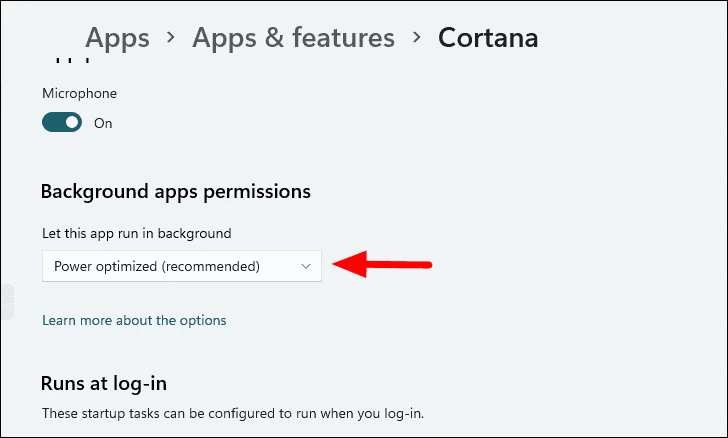
Акнун, аз рӯйхати интихобҳо дар меню "Ҳеҷ гоҳ" -ро интихоб кунед.
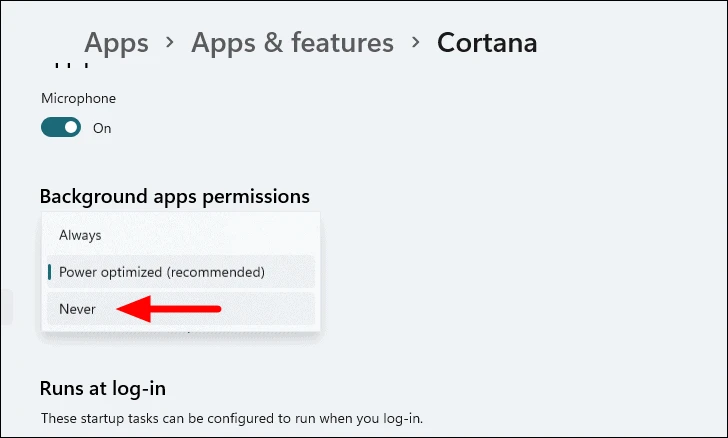
Барномаи интихобшуда дигар дар замина кор намекунад. Шумо инчунин метавонед барномаҳои дигарро дар замина хомӯш кунед.
8. Маслиҳатҳо ва пешниҳодҳоро хомӯш кунед
Хомӯш кардани Маслиҳатҳо ва Пешниҳодҳо ҳамчун роҳи ҳалли баъзе корбарон кор мекунад. Аз ин рӯ, мо онро арзанда меҳисобем, ки кӯшиш кунем.
Барои хомӯш кардани Маслиҳатҳо ва Пешниҳодҳо, тавре ки қаблан муҳокима карда шуд, Танзимотро фаъол созед ва Огоҳиномаҳоро дар зери ҷадвали Система интихоб кунед.
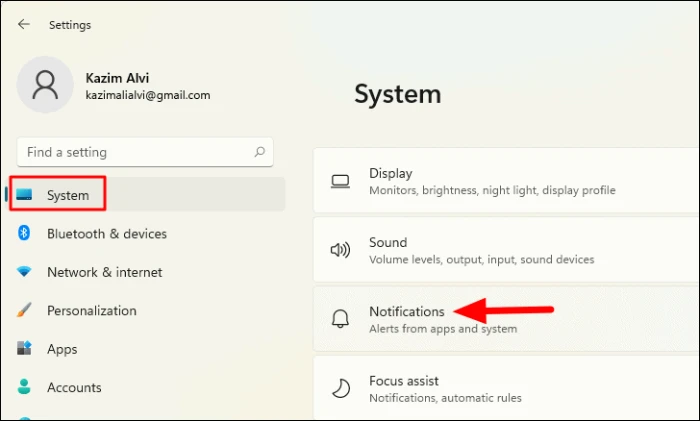
Дар танзимоти огоҳинома, ба поён ҳаракат кунед ва қуттии қайдро барои гирифтани маслиҳатҳо ва пешниҳодҳо ҳангоми истифодаи Windows қатъ кунед.
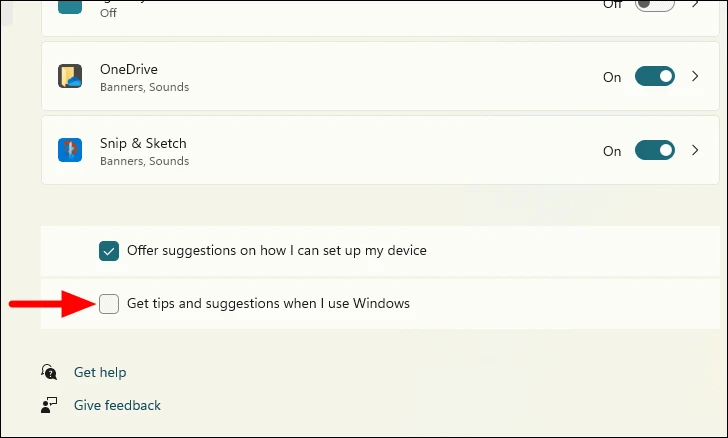
Акнун санҷед, ки оё он истифодаи дискро кам мекунад. Агар не, усулҳои дигарро дар ин ҷо санҷед.
9. Антивирусро хомӯш кунед
Нармафзори антивирус инчунин метавонад барои истифодаи зиёди диск дар Windows 11 масъул бошад. Масалан, агар барномаи антивирусии шумо скани пасзаминаро иҷро кунад, он метавонад боиси вайрон шудани диск гардад. Инчунин, агар он ҳангоми сканкунӣ ё дигар раванд ба садама дучор шавад, истифодаи диск метавонад боиси оташ гирифтани он гардад.
Равиши аввалиндараҷаи шумо бояд тафтиш кардани он бошад, ки скан кор мекунад. Агар мавҷуд бошад, то анҷом ёфтани он интизор шавед ва санҷед, ки истифодаи диск ба сатҳи муқаррарӣ кам мешавад. Агар ягон скан иҷро нашавад ва истифодаи диск ҳанӯз зиёд бошад, антивируси худро хомӯш кунед ва санҷед, ки он ба истифодаи диск таъсир мерасонад.
Шарҳ: Мо тавсия намедиҳем, ки антивируси худро барои муддати тӯлонӣ хомӯш кунед, зеро он компютери шуморо ба таҳдидҳои эҳтимолӣ дучор мекунад. Он бояд танҳо як роҳи кӯтоҳмуддат бошад, то он даме, ки шумо ба як ҳалли мушаххас наоед.
Бисёре аз корбарон барномаи дарунсохташудаи Windows Security бартарӣ доранд. Аммо, ин метавонад боиси зиёд шудани истифодаи диск гардад ва ғайрифаъол кардани Муҳофизати воқеии вақт метавонад ҳамчун роҳи ҳал кор кунад.
Барои хомӯш кардани Муҳофизати вақти воқеӣ дар Амнияти Windows, онро дар Менюи Оғоз ҷустуҷӯ кунед ва натиҷаи ҷустуҷӯро клик кунед, то барномаро оғоз кунед.
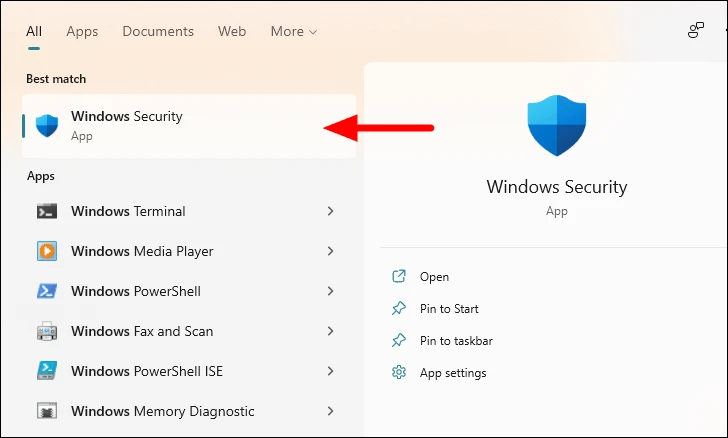
Баъдан, дар Windows Амният "Ҳимояи вирус ва таҳдид" -ро интихоб кунед.
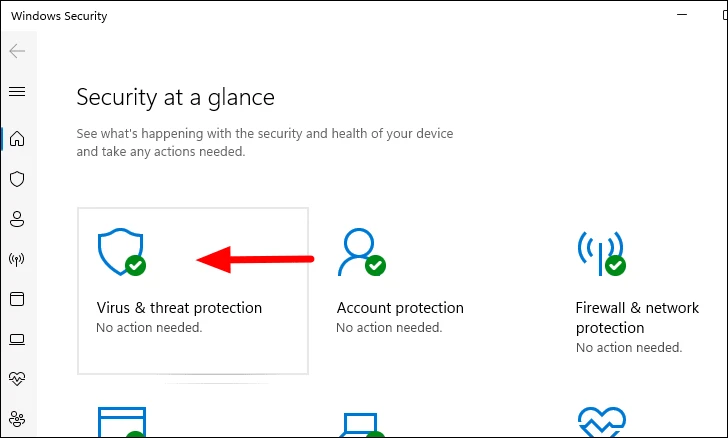
Ҳоло, ба поён ҳаракат кунед ва "Идоракунии Танзимот" -ро дар зери Танзимоти ҳифзи вирус ва таҳдид клик кунед.
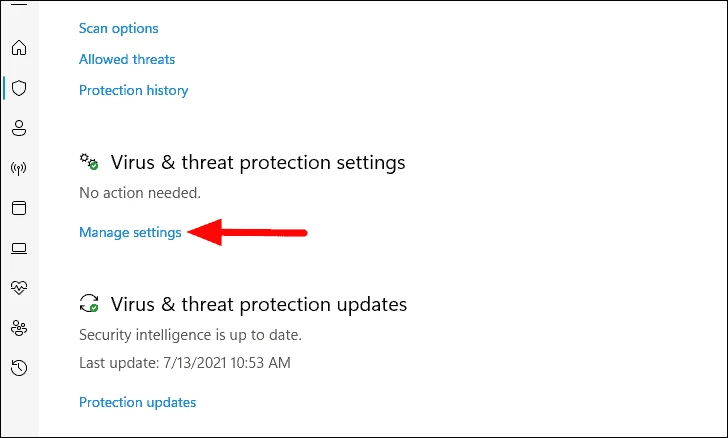
Дар ниҳоят, гузаришро дар зери Муҳофизати вақти воқеӣ клик кунед, то онро хомӯш кунед, агар фаъол бошад. Сипас дар қуттии тасдиқи поп-ап Ҳа -ро клик кунед.
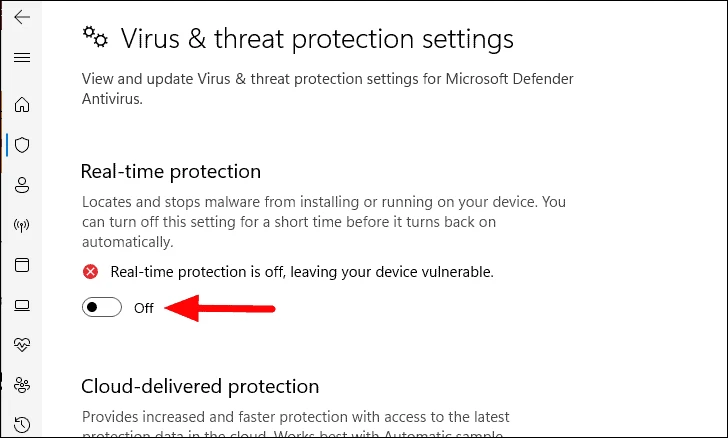
Пас аз хомӯш кардани Муҳофизати вақти воқеӣ дар Амнияти Windows, санҷед, ки истифодаи диск кам шудааст. Агар шумо ягон тағироти назаррас наёбед, онро дубора фаъол кунед.
10. Нақшаи барқро тағир диҳед
Агар шумо дар нақшаи барқи "Мувозинашуда" бошед, гузаштан ба "Иҷрои баланд" истифодаи дискро кам мекунад. Бо вуҷуди ин, он қувваи бештар истеъмол мекунад ва ноутбуки шуморо зудтар холӣ мекунад.
Барои тағир додани нақшаи барқ, дар менюи Оғоз "Нақшаи барқро интихоб кунед" -ро ҷустуҷӯ кунед ва натиҷаи ҷустуҷӯро клик кунед, то барномаро оғоз кунед.
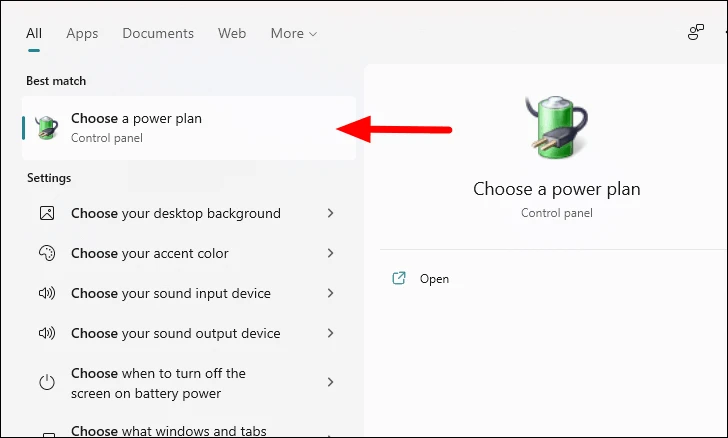
Акнун, аз рӯйхат нақшаи барқи "Иҷрои баланд" -ро интихоб кунед.
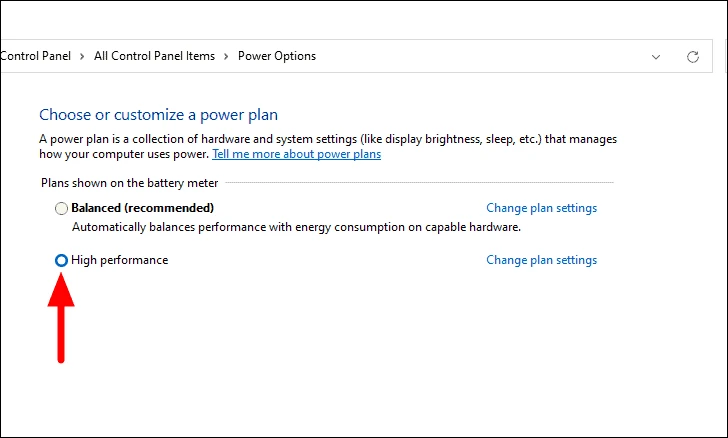
11. Фаъолияти пурборкунии тоза
Боркунии тоза компютери шуморо танҳо бо нармафзор ва драйверҳои зарурӣ оғоз мекунад ва ба шумо кӯмак мекунад, ки сабаби истифодаи зиёди дискро муайян кунед. Дар пурборкунии тоза, шумо метавонед барномаҳо ё хидматҳои мушкилро муайян кунед ва онҳоро ислоҳ кунед. Ин як раванди вақтталаб аст. Аз ин рӯ, он ҳамчун ислоҳоти охирин зикр карда шуд.
Барои анҷом додани пурборкунии тоза, дар менюи Оғоз конфигуратсияи системаро ҷустуҷӯ кунед ва барномаро аз натиҷаҳои ҷустуҷӯ оғоз кунед.
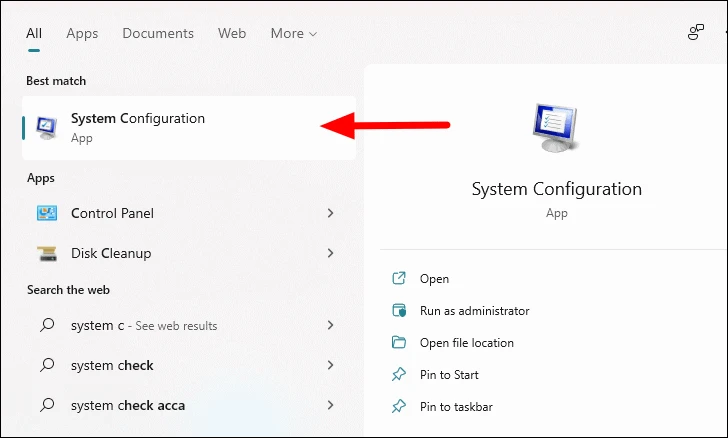
Сипас, ба ҷадвали Хидматҳо гузаред, қуттии қайдро барои "Пинҳон кардани ҳама хидматҳои Microsoft" санҷед ва пас "Ҳамаро хомӯш кунед" -ро клик кунед. Ҳама хидматҳои иловагӣ, ки барои кори асосии система талаб карда намешаванд, хомӯш карда мешаванд.
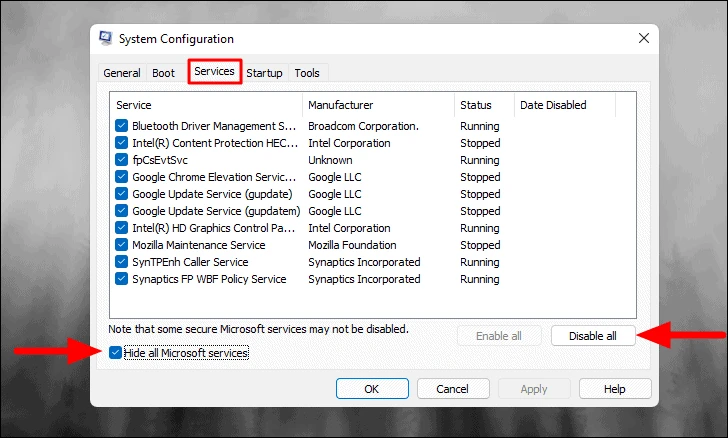
Акнун, ба ҷадвали оғозёбӣ аз боло равед ва менеҷери вазифаҳоро кушоед, то менеҷери вазифаҳоро оғоз кунед.
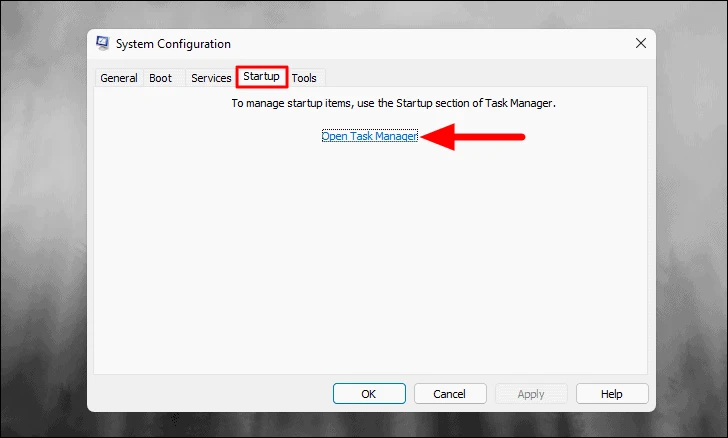
Ҷадвали оғозёбӣ дар менеҷери вазифаҳо кушода мешавад. Акнун барномаҳоеро интихоб кунед, ки шумо фикр мекунед, ки боиси мушкилоти баланди диск бошад ва дар поёни он "Хомӯш кардан" -ро клик кунед. Пас аз анҷом додани ин, равзанаи Менеҷери Вазифаҳоро пӯшед.
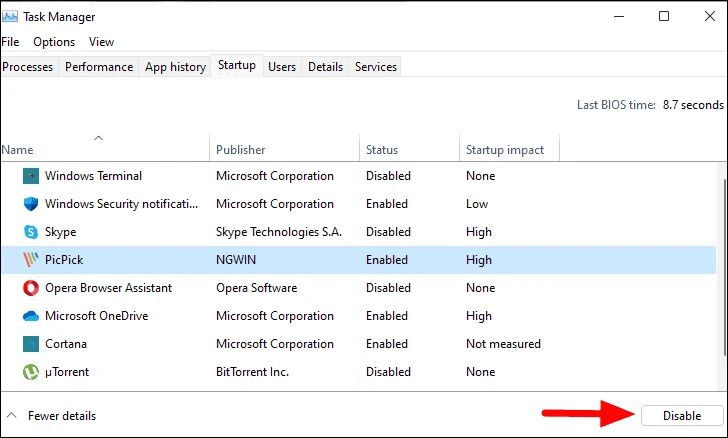
Ҳоло, дар поёни равзанаи танзимоти система OK-ро пахш кунед, то тағиротро захира кунед.
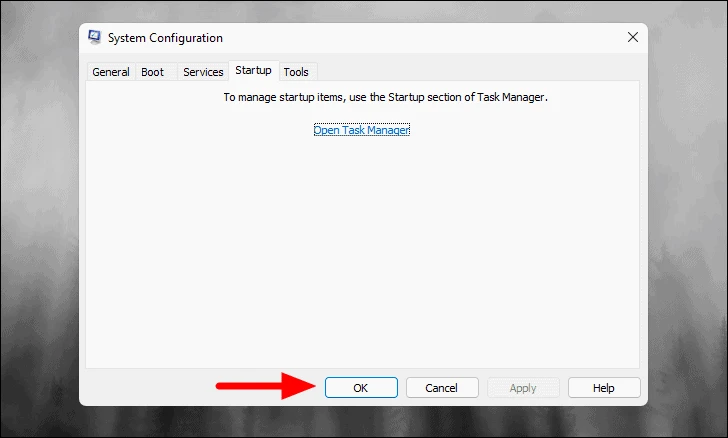
Ниҳоят, дар қуттии пайдошуда Бозоғозро клик кунед, то системаро бозоғоз намоед.
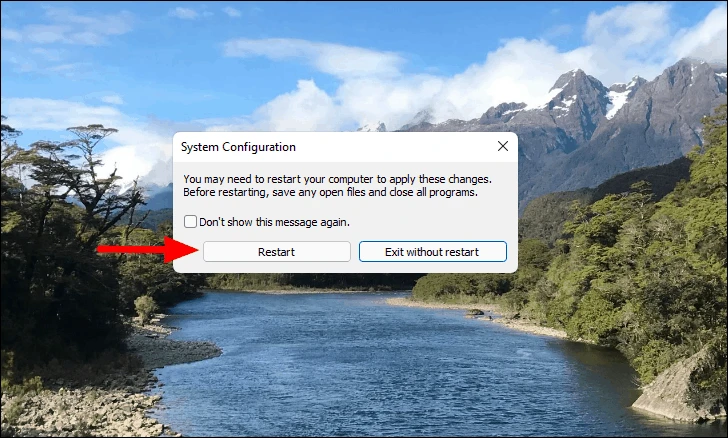
Акнун система бо ҳадди ақали барномаҳо, драйверҳо ва хидматҳо аз нав оғоз мешавад. Аммо, аввал, санҷед, ки оё хатогии истифодаи диски баланд боқӣ мемонад. Агар ин рӯй диҳад, на нармафзор ё драйверҳо, ки мушкилотро ба вуҷуд меоранд, балки чизи дигар.
Аммо, агар истифодаи диск аксар вақт аз сатҳи муқаррарӣ паст бошад, ин яке аз хидматҳо ё барномаҳое мебошад, ки шумо қаблан ғайрифаъол кардаед, паси мушкилот аст. Дар ин ҳолат, шумо метавонед онҳоро як ба як фаъол созед ва мушкилотро ҳал кунед. Яке пас аз бозоғозӣ метавонад вақти зиёдро талаб кунад ва раванди бартарафсозии мушкилотро суръат бахшад, нисфи болоро фаъол созед, системаро аз нав оғоз кунед ва истифодаи дискро тафтиш кунед. Агар истифодаи диск муқаррарӣ боқӣ монад, ин ё нимаи дуюм ё барномаҳое мебошанд, ки хатогиро ба вуҷуд меоранд.
Барои фаъол кардани хидматҳо, барномаи конфигуратсияи системаро дар ҳолати пурборкунандаи тоза оғоз кунед, хидматҳоеро, ки мехоҳед фаъол созед, интихоб кунед ва дар поёни "Apply" клик кунед.
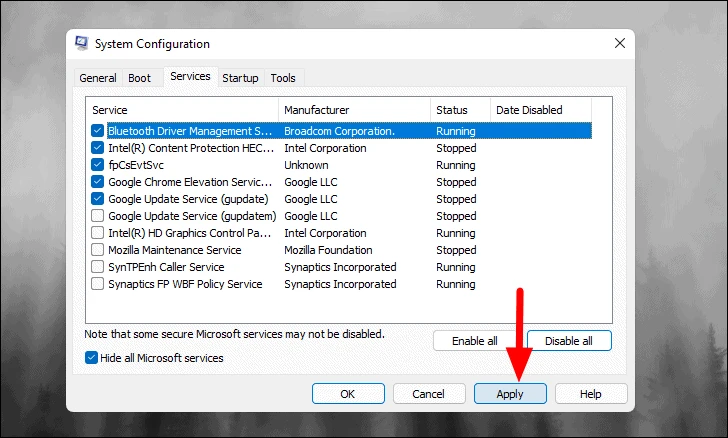
Шумо инчунин метавонед, то он даме, ки ашёе, ки мушкил аст, пайдо кунед, тангтар кунед. Вақте ки шумо онро пайдо мекунед, ё онро ғайрифаъол кунед ё нест кунед, ҳар он чизе ки мувофиқ ба назар мерасад.
Пас аз бартараф кардани мушкилот ва андешидани чораҳои зарурӣ, барномаи конфигуратсияи системаро оғоз кунед, ба ҷадвали Хидматҳо равед ва Ҳамаро фаъол кунед.
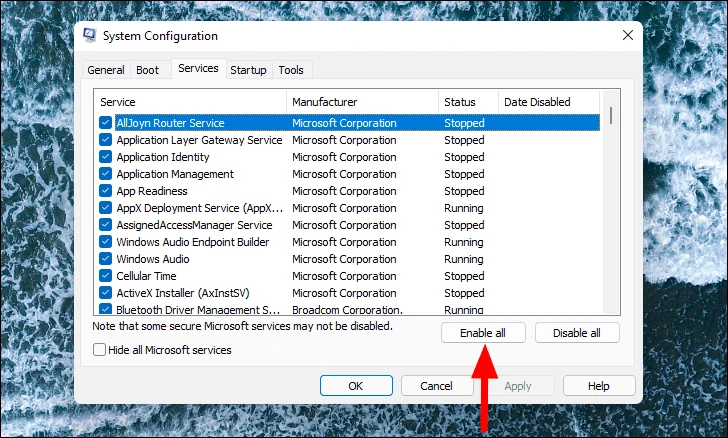
Инчунин, барномаҳоеро, ки мехоҳед ҳангоми оғозёбӣ бор кунед, аз Менеҷери Вазифаҳо дубора фаъол кунед. Барои дубора фаъол кардан, шумо бояд танҳо барномаро интихоб кунед ва "Иқрор" -ро клик кунед.
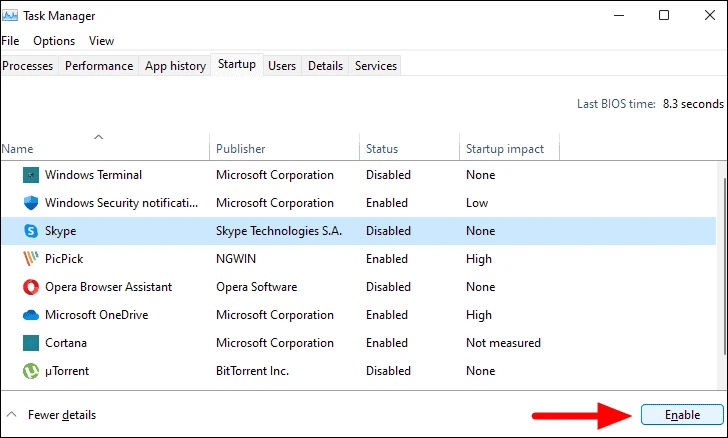
Акнун компютери худро бозоғоз намоед, то он дар ҳолати муқаррарӣ кор кунад.
12. Навсозии RAM
Агар ҳеҷ яке аз ислоҳҳои дар боло зикршуда кор накунанд ва шумо ягон чизи мушкилро ҳангоми пурборкунии тоза муайян карда натавонед, пас вақти он расидааст, ки RAM-и худро нав кунед. Ҳангоми иҷрои вазифае, ки нисбат ба RAM дастрас хотираи бештарро талаб мекунад, Windows супоришро ба диск бор мекунад. Ин "Пейджинг" номида мешавад ва хотираи виртуалӣ дар диск, ки ҳамчун хотираи дастрасии тасодуфӣ (RAM) амал мекунад, "файл пейджинг" номида мешавад.
Аммо, итминон вуҷуд дорад, ки чӣ қадар RAM дар компютер зиёд карда мешавад. Азбаски ин аз як компютер ба компютери дигар фарқ мекунад, мо тавсия медиҳем, ки шумо маслиҳати коршиносонро гиред.
Ин аст, ки чӣ тавр пайдо кардани RAM-и дар айни замон дар системаи шумо насбшуда.
Менеҷери вазифаҳоро тавассути ҷустуҷӯи он дар Менюи Оғоз ё истифода баред CTRL+SHIFT+ESC миёнабури клавиатура. Акнун, ба ҷадвали иҷроиш аз боло гузаред, Хотираро аз чап интихоб кунед ва RAM насбшуда дар наздикии кунҷи рости боло зикр карда мешавад.
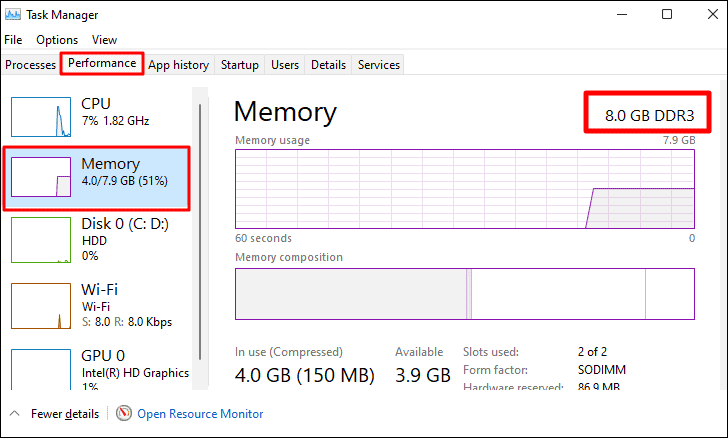
Пас аз он ки шумо ислоҳҳои дар боло зикршударо иҷро кардед, истифодаи диски шумо бояд кам шавад. Акнун, шумо метавонед дар компютери худ бе таъхир ё бетартибии барномаҳо кор кунед.









